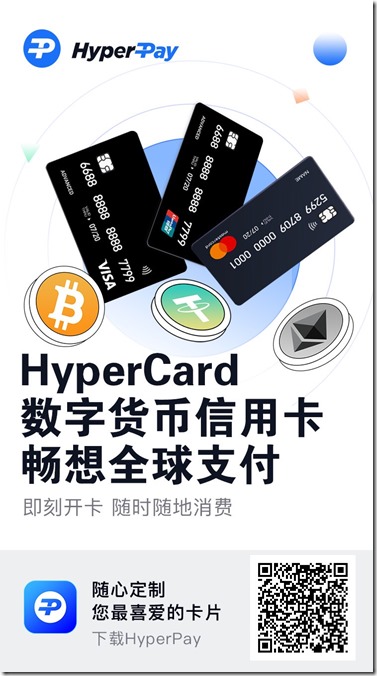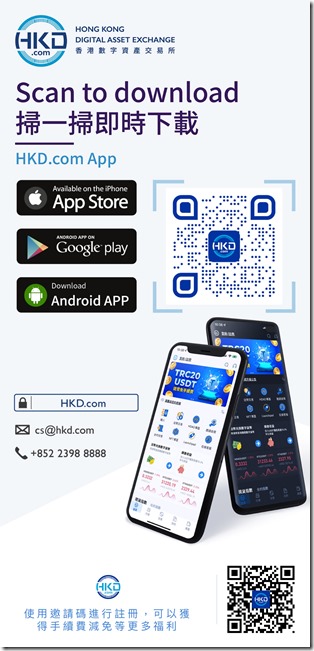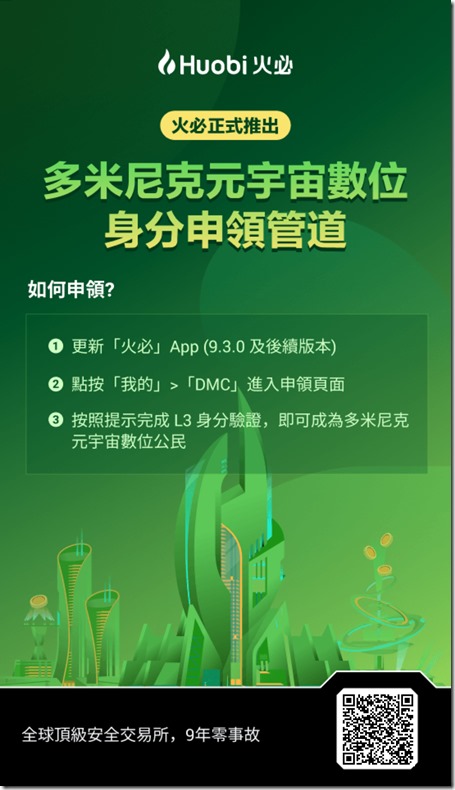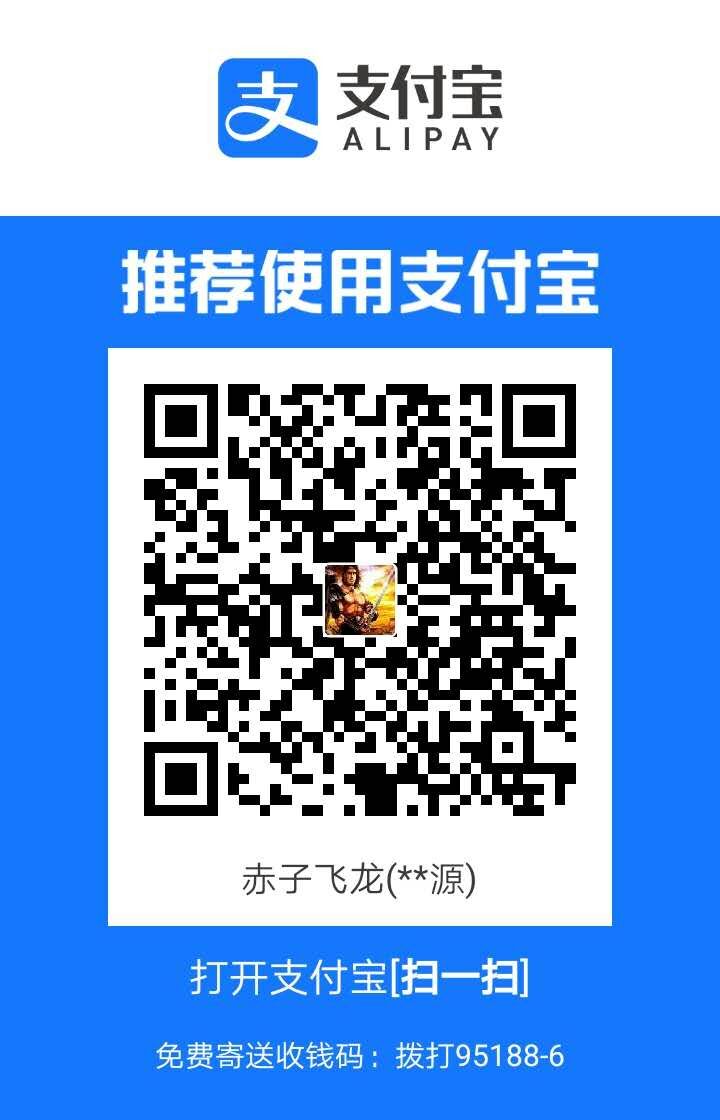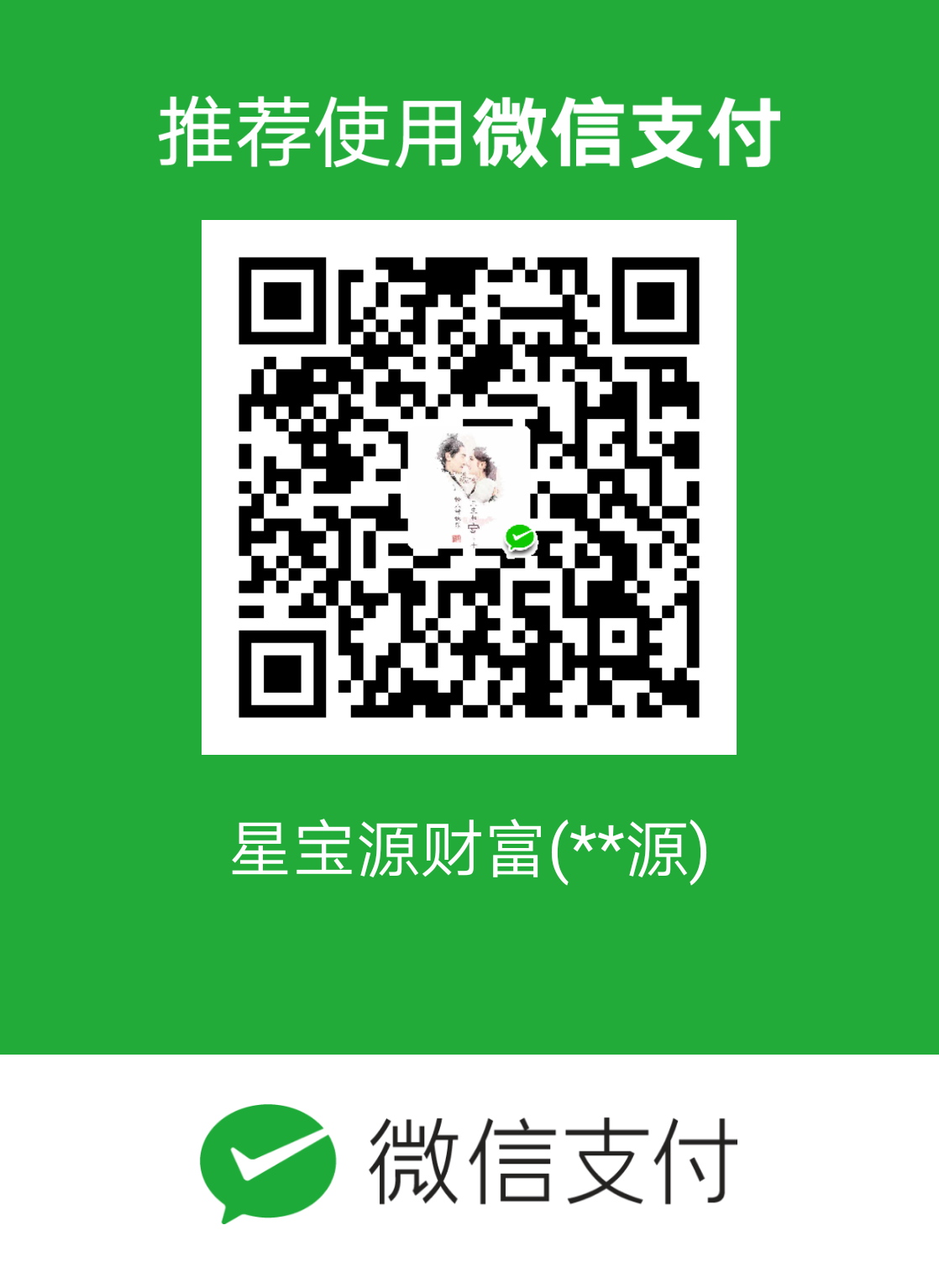在购买HostMonster主机时候,主机上可以建立无数个网站,绑定不限制数量的域名。
第一,你需要将域名的DNS改为NS1.HostMonster.COM和NS2.HOSTMONSTER.COM,并且等待DNS生效,否则无法绑定域。
第二,登录HostMonster空间管理控制面板cPanel,找到管理域名的。

第三. 点击“附加域”图标,进入到类似如下的页面。

第四. 填入要绑定的域名,如果域名的DNS已经修改并且生效,Step 2就会出现类似如下:

如果域名DNS没有修改,或者DNS没有生效,这里就会出现错误(用红色字体显示)

第五. 在Step 3选中“Addon Domain”,在Step 4 输入要绑定的目录

第六. 点击“Add Domain”,进入类似如下的页面,可以看到所有已经绑定的域名

官方网站:www.hostmonster.com
 优惠码主机—分享最新GoDaddy优惠码 域名优惠码 主机优惠码 空间域名优惠码等资讯
优惠码主机—分享最新GoDaddy优惠码 域名优惠码 主机优惠码 空间域名优惠码等资讯